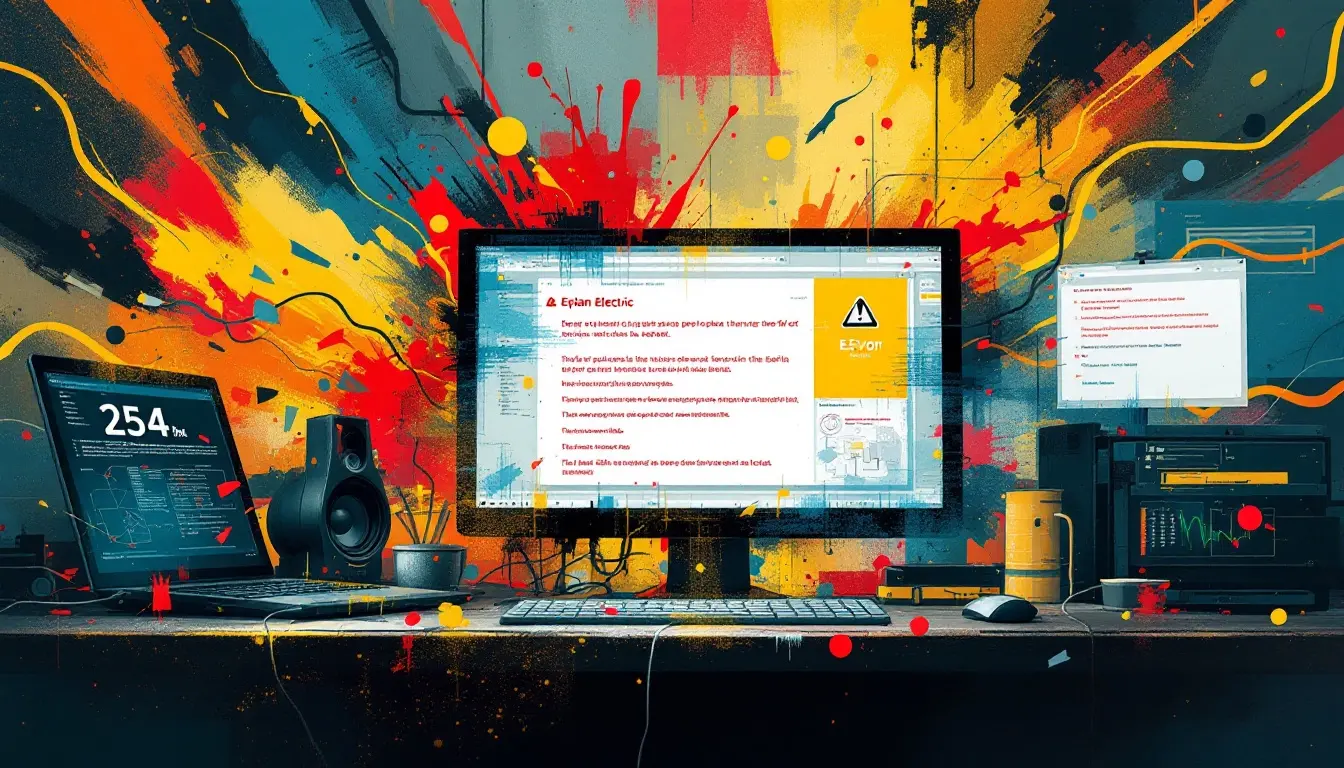نمایش و ردیابی ولتاژ و سیگنالها در نرم افزار EPLAN electric
- حمید زینالی
- نرم افزار ایپلن
- 1404/04/23
- این مقاله بروزرسانی شده در23 تیر 1404
ابزارهای برای ردیابی ولتاژها و سیگنالها در EPLAN
در نرمافزار EPLAN، در منوی View سه گزینهی مهم برای نمایش و ردیابی ولتاژ و سیگنالها وجود دارد:
- Potential Tracking
- Signal Tracking
- Net Tracking
Net Tracking در ایپلن
ابتدا گزینهی Net Tracking را انتخاب و بر روی یکی از خطوط کلیک میکنم (محل کلیک اهمیتی ندارد). با انجام این عملیات، رنگ خطوط به حالت کرمی تغییر پیدا میکند که نشاندهندهی تعریف یک شبکه در آن بخش از نقشه است.
نکتهی مهم این است که “نقاط تداخل” (Interruption Points) نقش قابلتوجهی در شناسایی شبکه دارند. اگر مجدداً با استفاده از Page Navigator به صفحات مختلف پروژه مراجعه کنیم.
برای نمونه از صفحهی ۱۳ به صفحهی ۱۴، مشاهده خواهیم کرد که رنگ کرمی همچنان ادامه دارد. این موضوع نشاندهندهی هوشمندی نرمافزار در تشخیص ادامهدار بودن شبکه است. در صفحهی ۱۵، چون تعریفی وجود ندارد، رنگ کرمی حذف شده و اتصال قطع میشود. با ورود به صفحهی ۱۶، مجدداً خطوط کرمرنگ ظاهر میشوند و اتصالها برقرارند.
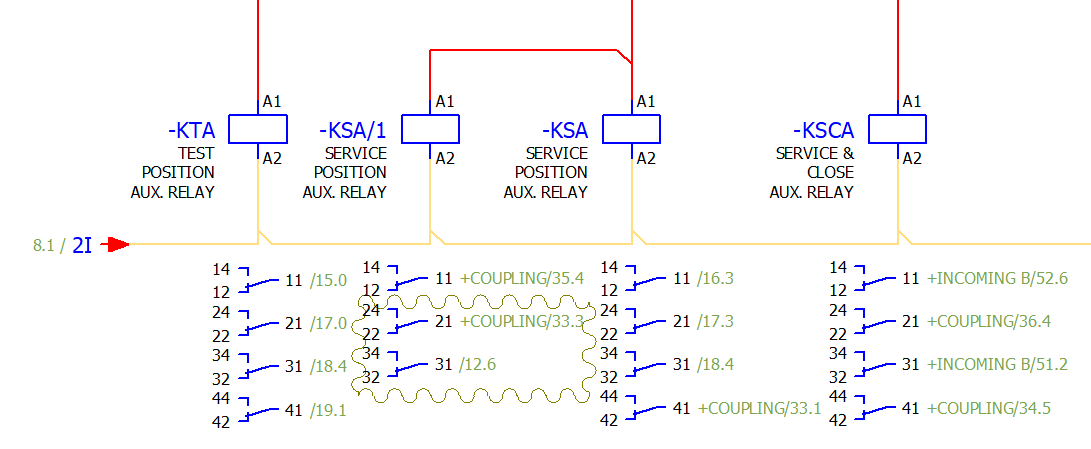
در برخی موارد ممکن است این سؤال مطرح شود که آیا خطوط مختلف با تعریف اولیه مرتبط هستند؟ پاسخ بستگی به نوع تعریف دارد. بهعنوان مثال، اگر در پروژه “Net 1” تعریف شود و گزینهی Net Tracking مجدداً انتخاب شود، نرمافزار تمام خطوط مرتبط با این شبکه را بهصورت یکپارچه نمایش میدهد.
با غیرفعال کردن گزینهی Tracking از منوی View، مسیر شبکه حذف میشود. با فعالسازی مجدد آن، نرمافزار بهصورت خودکار شبکه را تشخیص داده و نمایش میدهد.
اکنون برای مقایسه عملکرد گزینهها، از حالت Net Tracking به Potential Tracking سوئیچ میکنیم تا تفاوت بین پتانسیل، سیگنال و شبکه مشخص شود.
Potential Tracking در ایپلن
با کلیک بر روی یکی از خطوط، مشاهده میکنید که تعداد زیادی از خطوط کرمرنگ شدهاند. این حالت بیانگر آن است که ولتاژ تعریفشده میتواند از طریق ترمینال، تیغه یا سایر اجزای مداری عبور کرده و به بوبین نهایی برسد.
تا این مرحله، ولتاژ مثبت ۱۱۰ ولت را داریم. پس از عبور از بوبین، وضعیت تغییر کرده و به منفی تبدیل میشود؛ بهعبارتی دیگر، بعد از بوبین دیگر ۱۱۰+ ولت وجود ندارد. بنابراین، نرمافزار به ما نشان میدهد که تمامی خطوطی که به رنگ کرم نمایش داده شدهاند، دارای پتانسیل یکسانی هستند.
در اینجا ممکن است این پرسش مطرح شود که آیا با وجود بسته نبودن تیغه، پتانسیل از یک نقطه به نقطهی دیگر منتقل شده است؟ پاسخ این است که چنین نیست. نرمافزار صرفاً این نکته را بیان میکند که در حالت بسته بودن تیغه، پتانسیل در تمامی آن نقاط یکسان خواهد بود.
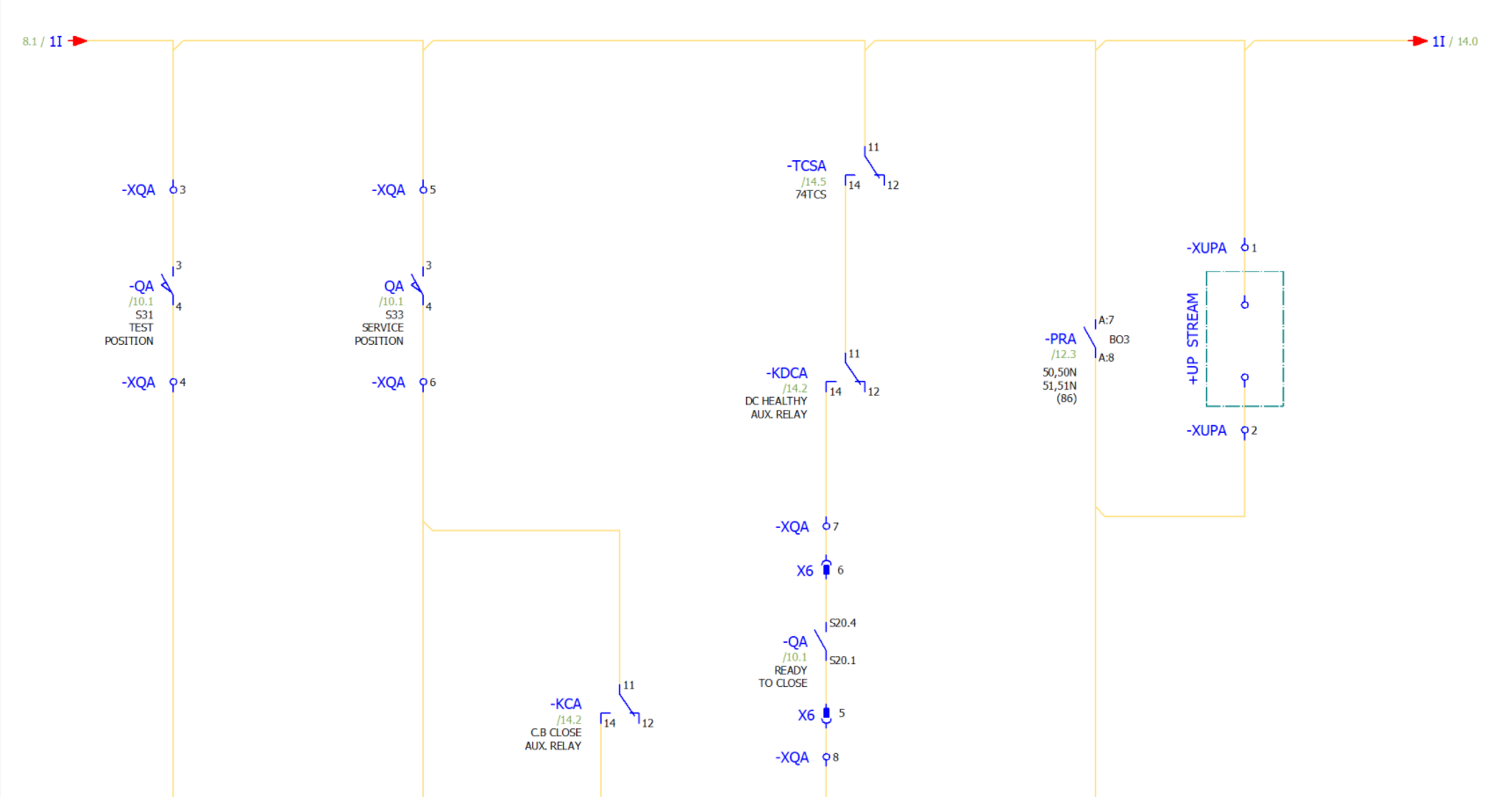
این بار بهجای گزینهی Potential Tracking از منوی View، گزینهی Signal Tracking را انتخاب کنیم. با کلیک در هر بخش از نقشه (که محل کلیک تأثیرگذار نیست)، مسیر سیگنال نمایش داده خواهد شد.
مشاهده میشود که سیگنال تا بالای تیغههایی که در حالت Normally Open هستند ادامه پیدا کرده، اما هنوز به سمت دیگر آنها نرفته است. دلیل آن NC نبودن تیغه است. اینجا تفاوت اصلی بین سیگنال و پتانسیل نمایان میشود.
حال اگر تیغه را در حالت کلی ببندیم، سیگنال قادر خواهد بود از آن عبور کند و به بخشهای دیگر مدار برسد.
تفاوت بین پتانسیل و سیگنال در EPLAN
بنابراین، تفاوت کلیدی بین پتانسیل و سیگنالها در EPLAN در این است که سیگنال تا بالای تیغهها قابلنمایش است اما تا زمانی که تیغه NC نشده باشد، انتقال صورت نمیگیرد. سیگنالها ممکن است از منابع متفاوتی وارد مدار شوند، و همین تفاوت در مسیرها سبب میشود رنگ برخی خطوط کرم شود و برخی نشوند.
در مقابل، پتانسیل در کل سیستم منتشر میشود و خطوطی که تحت تأثیر آن هستند بهصورت کرمرنگ نمایش داده میشوند. سیگنال بهصورت هوشمند تا سر تیغهها ادامه پیدا کرده و نرمافزار بهخوبی تفاوت بین تیغههای Normally Open و Normally Closed را تشخیص میدهد.
تفاوت بین نت و سیگنالها در EPLAN
در زمان کلیک روی Net و اجرای عملیات Net Tracking، نرمافزار نقاطی را به عنوان یک شبکه در نظر میگیرد که از نقطه شروع تا نخستین تجهیز (بر اساس Connection Designation) امتداد دارند. برای مثال، اگر مسیر به یک ترمینال برسد، پس از آن عبور پیدا نمیکند و همان بخش بالا را به عنوان یک شبکه تعریف میکند.
کاربرد سیگنالها در نرمافزار EPLAN بسیار گسترده است. در بخش سیگنال، مسیر میتواند از ترمینال عبور کند و تا سر تیغهها، آبجکتها و تجهیزات ادامه یابد.
در این حالت، EPLAN جریان الکتریکی را در تمام مسیرهایی که از نظر پتانسیل یکسان هستند، قابل عبور در نظر میگیرد و نمایش میدهد. بهعبارتی، سیگنال تا رسیدن به تجهیزات نهایی قابل مشاهده است، در حالیکه Net تنها تا اولین تجهیز مسیر را نمایش میدهد.
نکته:
1. در این بخش تعاریف مربوط به کانکشنها ارائه شدهاند. نکته مهمی که باید مد نظر قرار گیرد این است که اطلاعات مربوط به Net تنها زمانی در Navigator قابل نمایش است که پس از اعمال تغییرات در نت، عملیات Project Connection Update انجام شود.
بنابراین اگر تغییراتی در نت ایجاد شود ولی این تغییرات در Navigator قابل مشاهده نباشند، ممکن است به دلیل انجام نشدن بهروزرسانی برای نت باشد. به همین دلیل لازم است پس از هرگونه تغییر، حتماً گزینه Update for Net را اجرا نمایید تا اطلاعات مربوطه در Navigator قابل نمایش باشد.
2. در منوی Insert > Connection Symbol گزینهای تحت عنوان Break Point وجود دارد که گاهی برای کاربران کمتر شناخته شده است. با استفاده از این قابلیت، میتوان هر کانکشنی را که مد نظر است انتخاب کنید و بررسی نمود که آیا اتصال بهصورت هوشمند برقرار است یا خیر.
در صورتی که اتصال هوشمند برقرار باشد، با کلیک بر روی Break Point، آن ارتباط حذف شده و کانکشن مورد نظر قطع میشود.
این ابزار زمانی کاربرد دارد که نیاز به قطع بخشی از اتصال باشد؛ حتی اگر اتصال بهصورت هوشمند برقرار باشد، با استفاده از گزینه Break Point میتوان آن را حذف کرد.
| رفتار نسبت به تجهیزات | محدوده پوشش | نوع ردیابی |
|---|---|---|
| عبور از ترمینال و تیغه | تا سر تیغهها و تجهیزات کنترلی | Signal Tracking |
| توقف در اولین مانع | تا اولین تجهیز یا Connection designation | Net Tracking |
| عبور از تمامی تجهیزات | تمام مسیرها با پتانسیل الکتریکی یکسان | Potential Tracking |
خبرنامه برق استایل
برای دریافت مقالات ویژه ما ایمیل خود را وارد کنید
درود فراوان، شما با موفقیت به اعضا خبرنامه ما پیوستید